Cara membuat kode QR di Windows, Android, dan iOS, berbagi tautan jadi lebih mudah
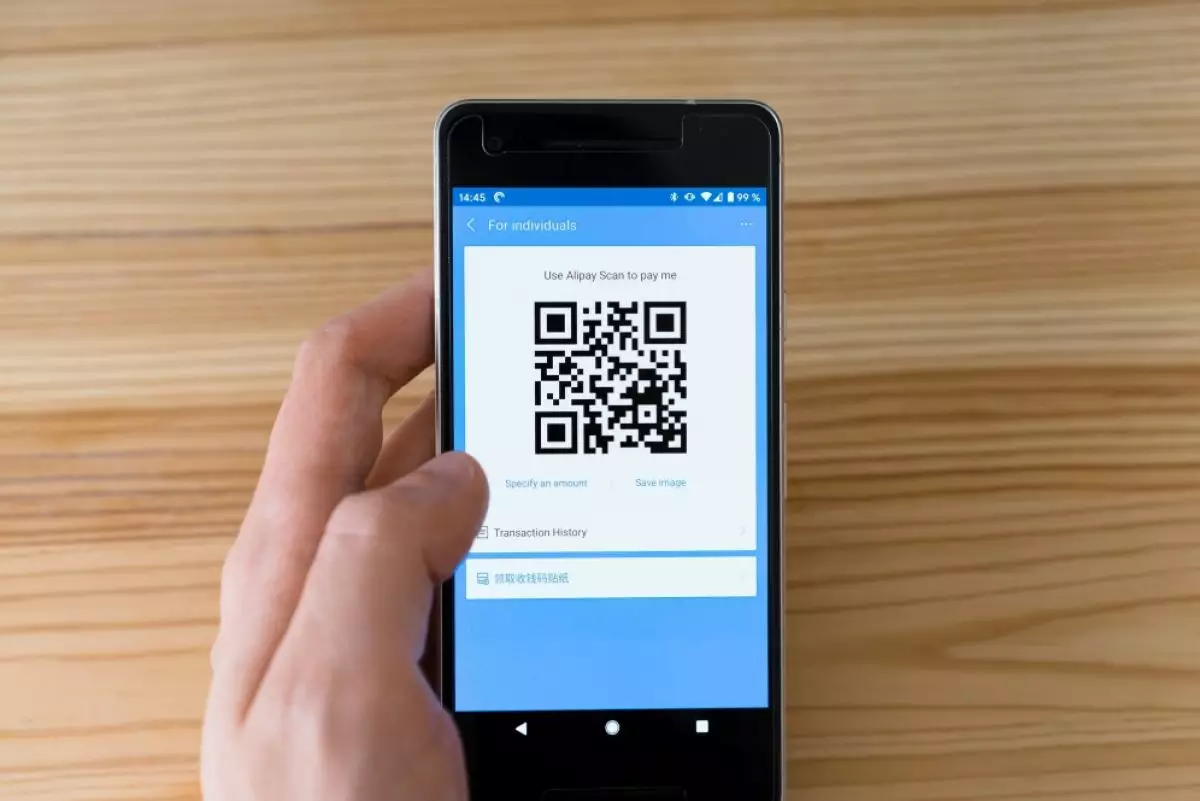
Cara membuat Kode QR
Cara membuat Kode QR dengan Microsoft Edge

Microsoft Edge, peramban yang disertakan dengan Windows, sekarang berbasis Chromium. Itu adalah kerangka kerja yang sama dengan yang digunakan Google Chrome dan beberapa peramban lainnya. Artinya Edge mewarisi kemampuan untuk menghasilkan kode QR tanpa alat pihak ketiga. Begini caranya.
1. Buka Microsoft Edge.
2. Jelajahi halaman yang ingin ditautkan. Kamu dapat memasukkan alamat secara manual di bilah alamat dan tekan enter, atau dapat juga menavigasi ke halaman yang ingin kamu ubah menjadi kode QR dengan mengikuti tautan yang ada.
3. Klik kanan pada bagian halaman yang bukan gambar. Lalu akan memunculkan menu konteks.
4. Klik Buat kode QR untuk halaman ini.
5. Klik Unduh. Ini akan menyimpan kode QR dalam unduhan kamu.
Membuat Kode QR di Android atau iPhone

Bagi pengguna perangkat Android atau iPhone, metode untuk membuat kode QR juga sama. Tidak ada sistem operasi yang menawarkan pembuat kode QR asli, jadi kamu harus menggunakan alat pihak ketiga.
Gunakan situs web pembuat kode QR melalui browser, seperti desktop pada contoh di atas. Gunakan aplikasi pembuat kode QR. Banyak aplikasi seperti ini yang tersedia di App Store Apple dan Google. Kamu juga dapat menggunakan Google Chrome, yang disertakan dengan sebagian besar ponsel Android atau dapat diinstal dari App store iOS.
iOS
1. Buka situs web yang ingin dibagikan.
2. Ketuk tombol bagikan.
3. Ketuk 'Buat Kode QR'.
4. Ketuk 'Bagikan' dan pilih tujuan Kode QR.
Android
1. Buka situs web yang ingin kamu bagikan di Chrome.
2. Ketuk tombol menu tiga titik.
3. Ketuk Bagikan.
4. Ketuk Kode QR. Kamu mungkin harus mengusap ke kiri atau ke kanan untuk menemukan pilihan.
5. Ketuk unduh. Kamu juga dapat mengambil tangkapan layar menggunakan tombol daya dan volume turun dan memotong kode tersebut.
RECOMMENDED ARTICLE
- Update Microsoft Edge, hadirkan fitur AI baru yang bisa membuat gambar
- Cara mengaktifkan fitur penghemat data di smartphone Android dan iOS
- Begini cara mengaktifkan dan menggunakan Google Maps di Apple CarPlay
- 4 Cara membersihkan speaker smartphone, bisa pakai blower hingga tusuk gigi
- Realme 11 Pro Series 5G bakal segera meluncur, boyong kamera resolusi 200 MP dengan 4x SuperZoom
HOW TO
-

Cara terbaru buka WhatsApp saat bermain game tanpa menutup aplikasi, ini fitur yang dibutuhkan
-

Cara mengunci chat WhatsApp (WA) dengan fingerprint atau screenlock, biar rahasia tetap aman
-

6 Cara terbaru memperbaiki Microsoft Word di Windows 10/11 yang menghapus teks dengan sendirinya
-

Cara mencari file penting di chat WhatsApp (WA) dengan cepat dan tanpa ribet
-

10 Tanda laptop bekas ketumpahan cairan air atau kopi, hati-hati sebelum membeli
TECHPEDIA
-

Bisakah dapat Robux di Roblox secara gratis? Ini 10 faktanya agar tidak tergoda penipu
-

Detik-detik gelombang radio lawan sensor Jepang dan siarkan proklamasi kemerdekaan RI ke penjuru dunia
-

8 Penyebab charger ponsel mudah panas, jangan pakai adaptor abal-abal yang berbahaya!
-

Cara kerja peringatan dini tsunami Jepang, bisa deteksi bencana 10-20 detik sebelum datang
-

5 Tanggal Steam Sale paling populer yang termurah, game harga ratusan ribu bisa dapat diskon 90%
LATEST ARTICLE
HOW TO Selengkapnya >
-
![Cara terbaru buka WhatsApp saat bermain game tanpa menutup aplikasi, ini fitur yang dibutuhkan]()
Cara terbaru buka WhatsApp saat bermain game tanpa menutup aplikasi, ini fitur yang dibutuhkan
-
![Cara mengunci chat WhatsApp (WA) dengan fingerprint atau screenlock, biar rahasia tetap aman]()
Cara mengunci chat WhatsApp (WA) dengan fingerprint atau screenlock, biar rahasia tetap aman
-
![6 Cara terbaru memperbaiki Microsoft Word di Windows 10/11 yang menghapus teks dengan sendirinya]()
6 Cara terbaru memperbaiki Microsoft Word di Windows 10/11 yang menghapus teks dengan sendirinya
-
![Cara mencari file penting di chat WhatsApp (WA) dengan cepat dan tanpa ribet]()
Cara mencari file penting di chat WhatsApp (WA) dengan cepat dan tanpa ribet


















